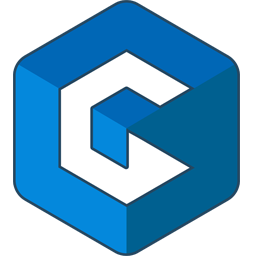
迅捷Gif制作工具
v1.01- 软件大小:1.3M
- 更新日期:2024/9/20
- 软件语言:简体
- 软件类别:图标制作
- 软件授权:免费软件
- 软件官网:暂无
- 适用平台:WinAll
软件介绍精品推荐相关视频人气软件相关文章评论0下载地址
gif制作软件哪个好?迅捷Gif制作工具是一款简单实用的GIF动图制作软件,可以帮你轻松制作各种GIF动态图片,能够非常便捷的录制桌面动作,录制完成后可以对GIF图片进行调整,支持抓图速度、调整图片、自定义水印等功能。。
相关软件软件大小版本说明下载地址
迅捷Gif制作工具介绍
迅捷Gif制作工具功能
迅捷Gif制作工具特色
迅捷Gif制作工具使用方法
注意事项
更新日志
精品推荐
其他版本下载
相关视频
-
没有数据
人气软件

动画制作工具GraphicsGale2.3M
/简体
隐藏桌面图标工具(AutoHideDesktopIcons)100KB
/简体
第三帝国软件图标提取工具1.1M
/简体
IconFont图标提取器1.4M
/简体
Loaf46.3M
/简体
IconXP电脑版6.3M
/简体
NiceLabel210.9M
/简体
IconXP6.3M
/简体
Refresh Icons60KB
/简体
Folder Marker中文版(图标美化软件)4.3M
/简体
厂商其他下载
- 电脑版安卓版IOS版Mac版
-

快车(FlashGet)7.4M
/简体
VeryCD 电驴(easyMule)4.1M
/简体
Opera浏览器87.1M
/简体
光影魔术手19.1M
/简体
360安全浏览器7.044.6M
/简体
格式工厂97.1M
/多国语言[中文]
365桌面日历9.6M
/简体
千千静听播放器18.5M
/简体
福昕PDF阅读器(Foxit Reader)95.7M
/简体
快播(QvodPlayer)12.2M
/简体

未上锁的房间2310.5M
/英文
优志愿57.2M
/简体
触漫106.0M
/简体
北京公交113.4M
/简体
迷你世界926M
/简体
江苏高考16.0M
/简体
小米枪战1.31G
/简体
腾讯疯狂贪吃蛇48.3M
/简体
大富豪3135.0M
/简体
腾讯街头篮球544.2M
/简体

跑跑卡丁车35.9M
/简体
高考志愿君app63.9M
/简体
传奇战域手游491M
/简体
像素车超改iphone版370.4M
/简体
代号英雄iphone版371.2M
/简体
人vs导弹游戏iphone版224.5M
/简体
北京公交16.5M
/简体
房间的秘密2起点ios416.3M
/简体
首创综合交易所APP(官方)下载安装安卓/苹果通用v11.1.8144M
/简体
斗球体育直播app下载,斗球足球nba直播app下载v12.310M
/简体

IINA Mac版78.9M
/英文
多宝游戏盒Mac版90.2M
/简体
eZip Mac版15.7M
/简体
飞书for Mac328.3M
/简体
ios5.1固件802M
/简体
Adobe Photoshop CS6 Mac版1.05G
/简体
英雄联盟Mac版66.2M
/英文
magican for mac12.1M
/简体
虾歌Mac版9M
/简体
欧朋浏览器for mac193.2M
/简体
相关文章
- 玩pokerlogic的好处下载方法和评测汇总2024
- 2024年9月29日 瑞典超 IFK瓦纳默 VS 尤尔加登 预测和比赛比分分析
- 2024年9月28日 芬超 玛丽港 VS EIF埃克纳斯 预测和比赛比分
- 2024年9月26日 瑞典超 米亚尔比 VS IFK瓦纳默 预测和比分让球分析
- 篮球自动投注APP制作在线安装下载方法和评测汇总2024
- 2024年9月22日 芬超 EIF埃克纳斯 VS 格尼斯坦 预测和比分让球分析
- 2024年9月22日 瑞典超 IFK瓦纳默 VS 瓦斯特拉斯 预测和比分让球分
- 如何在Excel中轻松制作专业表格?
- 熊猫吃泡面视频抖音爆火!揭秘如何用可灵制作逼真熊猫视频,一周
- 荣耀Magic V3入网:华为之外唯一支持卫星通信的折叠屏
查看所有评论>>网友评论共0条
热门关键词


 分
分











 迅捷Gif制作工具v1.0.0官方版
迅捷Gif制作工具v1.0.0官方版 小灰熊字幕制作软件最新版v3.5
小灰熊字幕制作软件最新版v3.5 转转大师GIF制作软件v1.1.0.3
转转大师GIF制作软件v1.1.0.3 闪电GIF制作软件v7.4.4.0
闪电GIF制作软件v7.4.4.0 Imagine(图片压缩工具)v0.5.1
Imagine(图片压缩工具)v0.5.1 迅捷图片格式转换器v2.0.0.0
迅捷图片格式转换器v2.0.0.0 SnagIt13.1.4.8008
SnagIt13.1.4.8008

























精彩评论